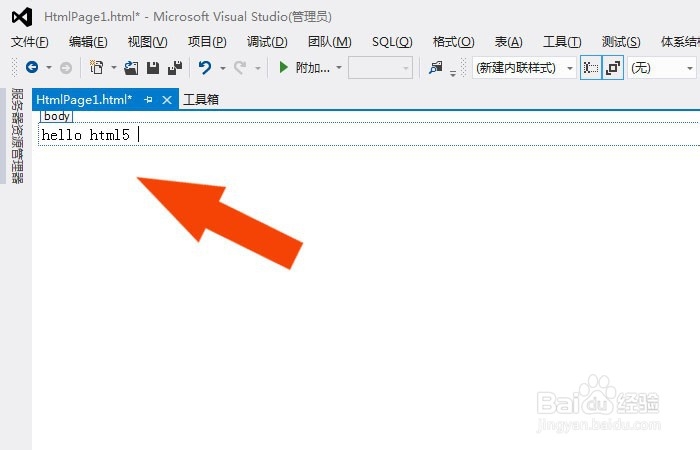1、 打开一个Visual Studio软件,鼠标左键单击【文件】菜单下的【新建】,选择html选项,如下图所示。
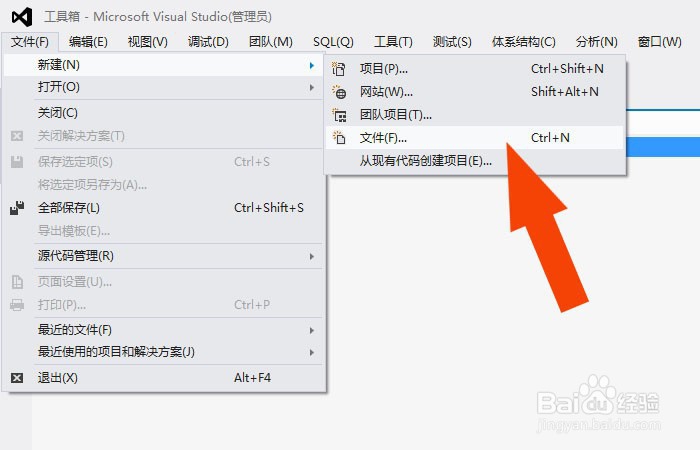
2、 接着,在弹出的新建文件窗口上,选择【HTML文件】如下图所示。
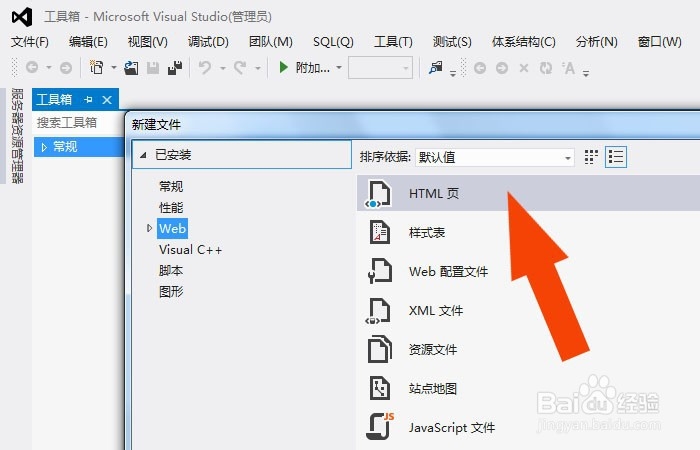
3、 然后,鼠标左键选择【打开】按钮,如下图所示。
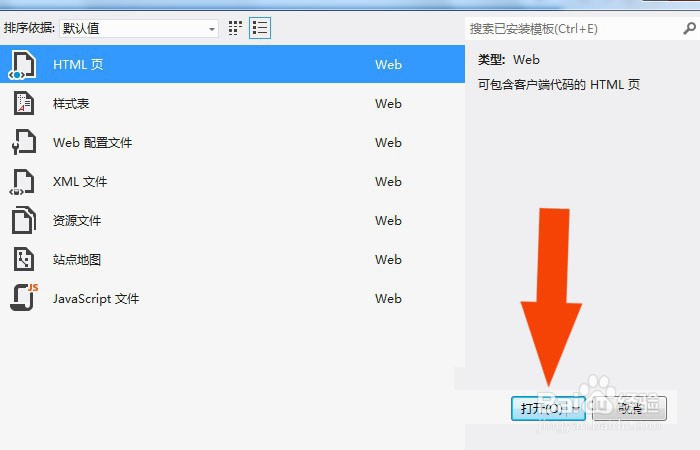
4、 接着,在代码窗口中,可以看到网页代码,如下图所示。
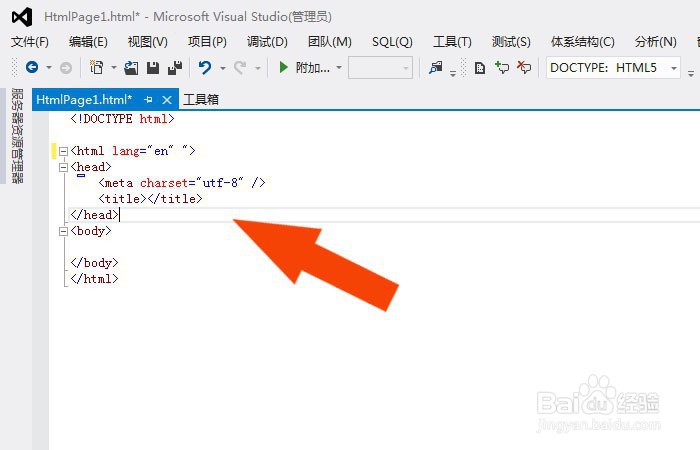
5、 然后,在代码窗口中,修改网页标题的代码,如下图所示。
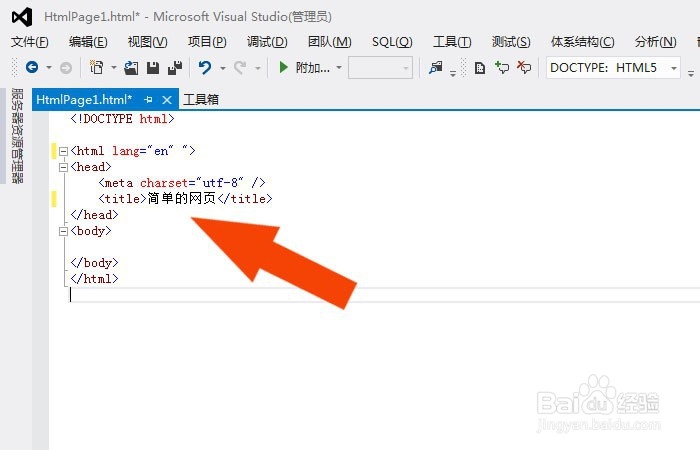
6、 接着,在代码窗口中,输入网页显示的文本,如下图所示。
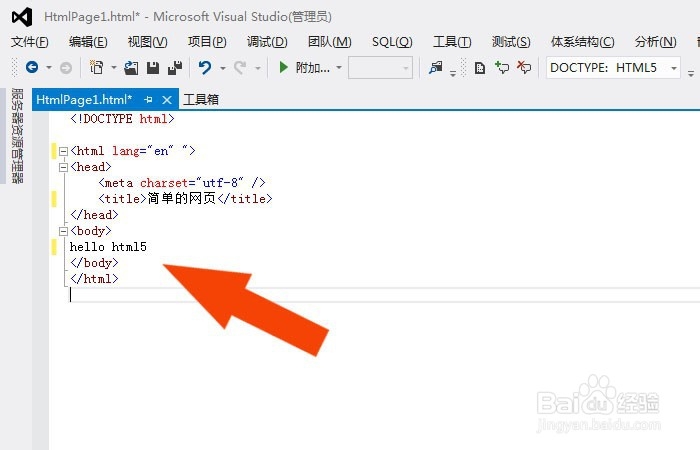
7、 最后,鼠标左键单击【运行】按钮,就可以看到网页显示的效果了,如下图所示。通过这样的操作,就学会在Visual Studio软件中创建html文件了。